Cargar papel en la bandeja de alimentación
Si realiza impresiones en transparencias, etiquetas, papel de tamaño no estándar o sobres, cargue el papel en la bandeja de alimentación.
El papel cargado en la bandeja de alimentación debe cumplir con los siguientes requisitos:
|
NOTA
|
|
Para obtener más información, consulte Papel disponible.
|
|
Tamaño papel
|
Tamaño estándar:
A4, A4R, A3 o A5R Tamaño libre:
99 mm × 148 mm a 297 mm × 432 mm Sobre:
Nº 10 (COM10), ISO-B5, Monarch, ISO-C5, o DL |
|
Gramaje del papel
|
de 64 a 128 g/m2
|
Tamaño estándar
Puede seleccionar tamaños de papel ISO (tales como A4 y B5) o tamaños de papel norteamericanos (tales como LTR y LGL) cambiando el grupo de tamaño de papel al especificar el tamaño de papel.
Tamaño libre
Puede cargar tamaños de papel no estándar que tengan entre 99 mm × 148 mm y 297 mm × 432 mm.
Sobre
Es posible cargar los siguientes sobres en la bandeja de alimentación:
Nº 10 (COM10): 104,7 mm × 241,3 mm
ISO-B5: 176 mm × 250 mm
Monarch: 98,4 mm × 190,5 mm
ISO-C5: 162 mm × 229 mm
DL: 110 mm × 220 mm
|
IMPORTANTE
|
|
Para cargar papel desde la bandeja de alimentación con el modo APS/ADS, la bandeja de alimentación debe estar activada para cada función. (Selección automática de papel y Cambio automático de casete)
El papel enrollado o curvado se debe alisar antes de usarlo para que se alimente sin problemas a través de la bandeja de alimentación (curvatura permitida: menos de 10 mm para papel normal y menos de 5 mm para papel grueso).
Es posible que la bandeja de alimentación no acepte papel que ha absorbido humedad.
No cargue papel de diferentes tipos y tamaños mezclados.
Asegúrese de ajustar correctamente el tipo de papel. Si establece un tipo de papel incorrecto podría afectar a la calidad de imagen, producir daños en la unidad de fijación y provocar atascos de papel.
Cargue las hojas de etiqueta de una en una, y extraiga las hojas tal y como se depositen en la bandeja de salida. Si carga varias hojas de etiquetas a la vez podrían producirse atascos de papel.
Si carga varias hojas de papel grueso en la bandeja de alimentación podrían producirse atascos de papel. En este caso, cargue solo una hoja cada vez.
Al imprimir en sobres, vacíe la bandeja de salida cuando se acumulen 10 sobres en ella.
Los sobres pueden arrugarse durante el proceso de impresión.
|
|
NOTA
|
|
Para obtener impresiones de la mejor calidad, utilice papel homologado por Canon.
|
1
Abra la bandeja de alimentación.
Si el tamaño/tipo de papel que va a cargar en la bandeja de alimentación no es igual al tamaño/tipo de papel predeterminado de la bandeja de alimentación, desactive las opciones de tipo/tamaño de papel predeterminadas. (Papel estándar para la bandeja de alimentación)
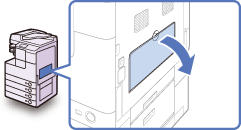
Si va a cargar papel de tamaño grande, extraiga la bandeja auxiliar y extienda la extensión de la bandeja.
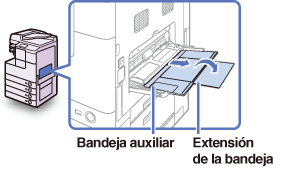
2
Ajuste las guías deslizantes al tamaño del papel.
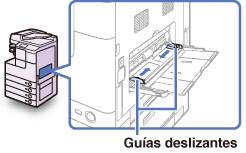
3
Cargue papel en la bandeja de alimentación.
Cuando el papel esté cargado en la bandeja de alimentación, se imprimirá la cara que esté colocada hacia abajo.
Asegúrese de que la altura del papel no supera el límite de la marca de límite de carga ( ).
).
 ).
).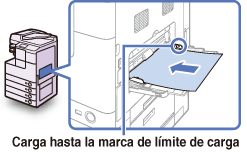
Alise el papel curvado antes de utilizar el equipo. El papel curvado puede provocar un atasco de papel.
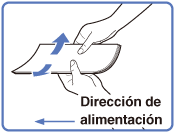
Si le resulta difícil alisar el papel curvado, doble los bordes del anverso del papel hacia arriba.
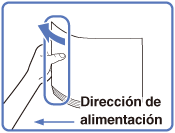
Para imprimir en el reverso del papel preimpreso, cargue el lado preimpreso hacia arriba en la bandeja de alimentación.

IMPORTANTE:
Al cargar papel en la bandeja de alimentación, alinee el papel cuidadosamente entre las guías deslizantes.
Si está cargando papel grueso o sobres, doble el borde que está orientado a la dirección de carga hacia arriba unos 3 mm. Al doblar este borde, los rodillos podrán sujetar el papel o los sobres a medida que se carguen en la bandeja de alimentación.
NOTA:
Siga las instrucciones del paquete de papel sobre en qué lado del papel debe imprimir.
Si se atasca el papel, pruebe dándole la vuelta al papel y volviéndolo a cargar.
Si está cargando sobres en la bandeja de alimentación:
|
1
|
Coja cinco sobres, sepárelos tal y como se indica y apílelos juntos. Repita este paso cinco veces por cada juego de cinco sobres.
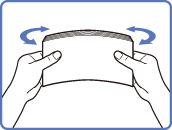 |
|
2
|
Coloque los sobres en una superficie suave y plana, y alíselos en la dirección que marcan las flechas para eliminar cualquier curvatura. Repita este paso cinco veces por cada juego de cinco sobres.
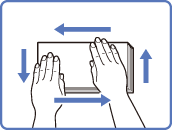 Tenga especial cuidado a la hora de extender los sobres en la dirección de carga.
|
|
3
|
Sujete firmemente el borde superior de los sobres, de forma que las solapas queden planas.
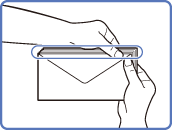 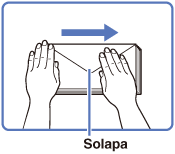 NOTA:
Si los sobres se llenan de aire, aplástelos con la mano antes de cargarlos en la bandeja de alimentación.
Si carga sobres con pegamento en las solapas, el pegamento podría derretirse debido al calor y a la presión de la unidad de fijación.
|
|
4
|
Cargue los sobres orientados hacia abajo.
Asegúrese de que la altura de los sobres no supera la marca de límite de carga (
 ). ).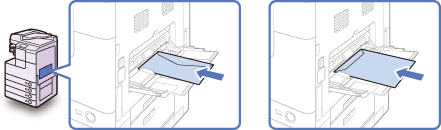 IMPORTANTE:
No imprima en el reverso de los sobres (la parte con la solapa).
Los sobres pueden arrugarse durante el proceso de impresión.
|
4
Especifique el tamaño y el tipo de papel.
NOTA:
Si Opciones estándar bandeja alimentación está habilitado, las pantallas para especificar el tamaño y el tipo de papel que se muestran en los siguientes pasos no aparecerán aunque cargue papel o sobres. Deshabilite Opciones estándar bandeja alimentación para mostrar las pantallas de configuración. (Papel estándar para la bandeja de alimentación)
Si desea seleccionar un tamaño de papel estándar:
|
1
|
Seleccione el tamaño de papel → pulse [Siguiente].
IMPORTANTE:
Asegúrese de que el ajuste del tamaño de papel es correcto. Si el tamaño del papel cargado en la bandeja de alimentación y el ajuste del tamaño de papel no coinciden, podría producirse un atasco de papel.
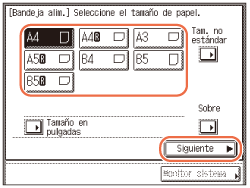 NOTA:
Para seleccionar un tamaño de papel en pulgadas, pulse [Tamaño en pulgadas].
|
|
2
|
Seleccione el tipo de papel → pulse [Aceptar].
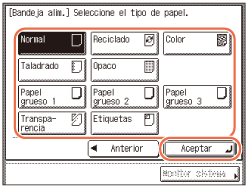 IMPORTANTE:
Asegúrese de ajustar correctamente el tipo de papel. Si establece un tipo de papel incorrecto podría afectar a la calidad de imagen, producir daños en la unidad de fijación y provocar atascos de papel.
NOTA:
Solo puede seleccionar [Transparencia] si selecciona [A4] como tamaño de papel.
Para obtener más información sobre los tamaños/tipos de papel, consulte Papel disponible.
|
Si desea seleccionar un tamaño de papel no estándar:
|
1
|
Pulse [Tam. no estándar].
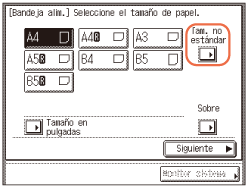 |
|
2
|
Pulse [X] → introduzca la longitud del eje horizontal del papel utilizando las teclas numéricas.
La longitud horizontal puede establecerse entre 148 mm y 432 mm.
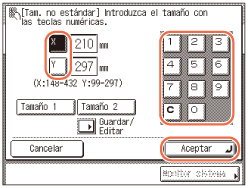 |
|
3
|
Pulse [Y] → introduzca la longitud del eje vertical del papel utilizando las teclas numéricas.
La longitud vertical puede establecerse entre 99 mm y 297 mm.
|
|
4
|
Pulse [Aceptar].
IMPORTANTE:
Asegúrese de que el ajuste del tamaño de papel es correcto. Si el tamaño del papel cargado en la bandeja de alimentación y el ajuste del tamaño de papel no coinciden, podría producirse un atasco de papel.
NOTA:
Si se equivoca al introducir valores, pulse [C] (Borrar) en el panel de control → introduzca los valores correctos.
A la hora de introducir valores en milímetros, también puede utilizar
 - -  (teclas numéricas) y (teclas numéricas) y  (Borrar) en el panel de control. (Borrar) en el panel de control.Para introducir valores en pulgadas, deberá habilitarse la opción Entrada en pulgadas. (Introducir valores en pulgadas.)
Al introducir la longitud en pulgadas, deberá introducir un guión bajo (_) entre el número entero y la fracción.
Puede almacenar hasta dos conjuntos de tamaños utilizados frecuentemente. Pulse [Guardar/Editar] → [Tamaño 1] o [Tamaño 2] → introduzca el valor de <X> e <Y> → pulse [Aceptar].
Para recuperar el tamaño almacenado, pulse [Tamaño 1] o [Tamaño 2] → pulse [Aceptar] y continúe con el siguiente paso para especificar el tipo de papel.
|
|
5
|
Pulse [Siguiente].
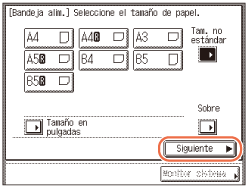 |
|
6
|
Seleccione el tipo de papel → pulse [Aceptar].
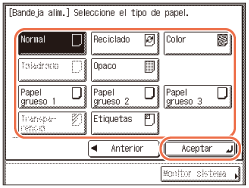 IMPORTANTE:
Asegúrese de ajustar correctamente el tipo de papel. Si establece un tipo de papel incorrecto podría afectar a la calidad de imagen, producir daños en la unidad de fijación y provocar atascos de papel.
NOTA:
No se puede seleccionar [Taladrado 3 taladros] y [Transparencia] para un tamaño de papel no estándar.
Para obtener más información sobre los tamaños/tipos de papel, consulte Papel disponible.
|
Si desea seleccionar un tipo de sobre:
|
1
|
Pulse [Sobre].
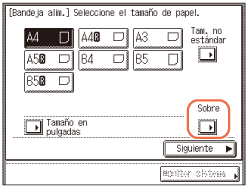 |
|
2
|
Seleccione el tipo de sobre → pulse [Aceptar].
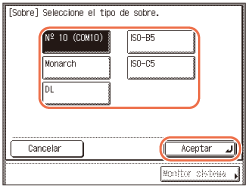 IMPORTANTE:
Asegúrese de que el ajuste del tipo de sobre es correcto. Si los sobres cargados en la bandeja de alimentación y el ajuste del tipo de sobre no coinciden, podría producirse un atasco de papel.
|
|
3
|
Pulse [Aceptar].
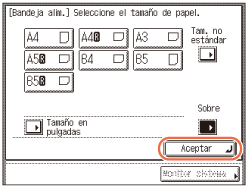 |
5
Pulse [Hecho].
El tamaño y el tipo de papel especificados aparecerán en la tecla de la bandeja de alimentación.
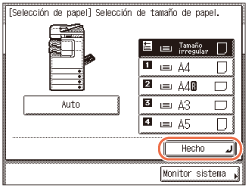
NOTA:
Para cambiar las opciones del tamaño y el tipo del papel, quite el papel de la bandeja de alimentación, cargue de nuevo el papel y restablezca las opciones desde el paso 4.